لو كنت ترغب في أن تحمي وتحافظ على ملف الوورد الخاص بك والذي يحتوي على أهم المعلومات فيمكنك معرفة كيفية قفل ملف وورد بكلمة مرور لمنع أي شخص من فتحه بخطوات بسيطة.
إذا كنت لا تريد أن يقوم اي شخص بفتح ملف الوورد الخاص بك ولا يطلع على المحتويات التي توجد به فننصحك بأن تقوم بقفله من خلال إضافة كلمة سر له، فإذا قام أي شخص بفتح الملف سيُطلب منه كتابة كلمة المرور بغض النظر عن نوع الجهاز الذي يتم استخدامه لفعل ذلك.
كيفية قفل ملف وورد بكلمة مرور
يمكنك معرفة كيفية قفل ملف وورد بكلمة مرور لمنع أي شخص من فتحه عن طريق موقع جيمر عربي كالآتي:
- تقوم بفتح الملف الذي ترغب في أن يتم حمايته عن طريق استخدام جهاز الكمبيوتر الخاص بك.
- تختار قائمة (File) التي توجد بالأعلى جهة اليسار أو جهة اليمين من التطبيق.
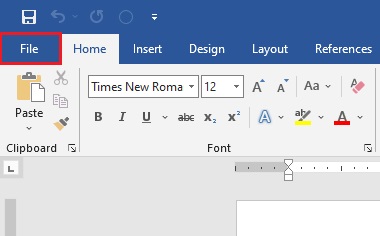
- تقوم باختيار هذا الخيار (Info) الذي يوجد بالشريط الجانبي، ومن خلال قائمة (Protect Document) تبدأ بالضغط على (Encrypt with Password).
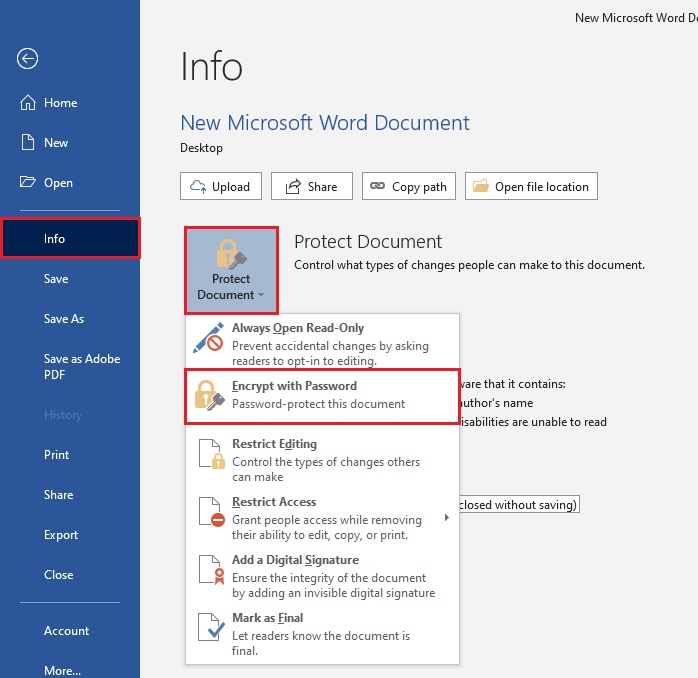
- عندما تضغط على الخيار الذي سبق ذكره فسوف تظهر أمامك نافذة يجب عليك أن تكتب بها كلمة المرور التي ترغب بها، ثم تظهر نافذة أخرى لتؤكد كلمة المرور.
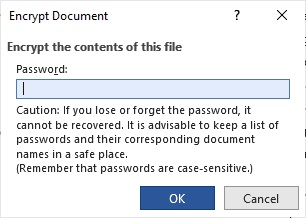
- يجب عليك أن تحذر هنا حيث انه عليك بالاحتفاظ بكلمة المرور بمكان محدد مثل أن تستخدم مدير خاص بكلمات المرور.
- لو نسيت كلمة المرور التي قمت بإضافتها لحماية ملف الوورد الخاص بك فلن تستطيع فتحه بأي طريقة ابدأ وسوف تخسر كل المعلومات الضرورية.
- لا تقوم بنسيان حفظ جميع التغييرات بملف الوورد وذلك بعد أن تؤكد كلمة المرور.
- بعد تنفيذ كل الخطوات فعندما تقوم بالمحاولة لفتح ملف الوورد سواء كان من خلال حاسوبك أو جوالك فسوف يُطلب منك أن تكتب كلمة المرور.
- يجب عليك أن تعلم جيداً أنك لن تستطيع فتح الملف من خلال استخدامك لأي تطبيق من التطبيقات الأخرى غير تطبيق الوورد.

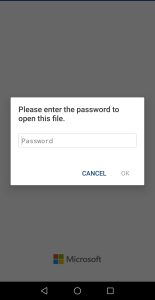
اخيرًا، لو كنت ترغب في التخلص من كلمة المرور بالمستقبل فكل ما عليك فعله أن تتبع نفس الخطوات السابقة، فمن خلال قائمة (File) تختار (Info) ثم اضغط على (Protect Document) ثم تختار (Encrypt with Password).
عندما تضغط على هذا الخيار (Encrypt with Password) فسوف يظهر أمامك نافذة يوجد لها كلمة المرور التي قمت بكتابتها سابقاً، وهنا يمكنك أن تحذف كلمة المرور هذه وتضغط على كلمة (OK) ثم تحفظ كل التغييرات.




















